サービスを作成するには?
サービスの作成は、店舗管理システム>サービスの管理>掲載するサービスを登録するの順でおこないます。
まず、「サービスの管理」をクリックします。
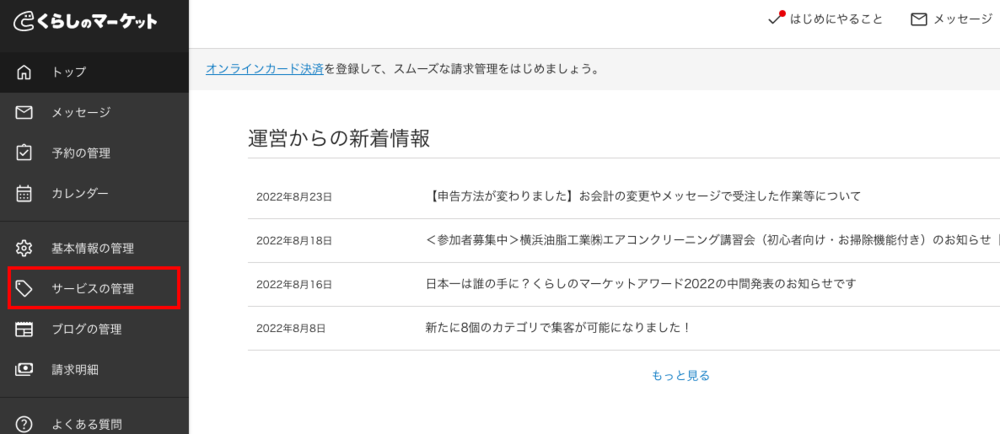
次に、「掲載するサービスを登録する」をクリックします。
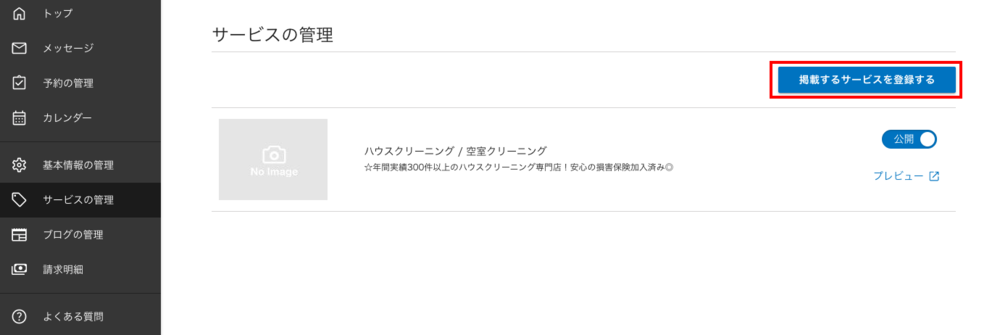
「掲載するサービスを登録する」をクリックする以下の画面が出ます。
最初に、作成するサービスのカテゴリを選びます。もしくは「キーワード検索」欄に新しく登録したいサービス名を入れて検索します。(※すでに登録されているサービスは選択できません。)
ここでは、お風呂(浴室)クリーニングを例に説明します。お風呂(浴室)クリーニングはハウスクリーニングカテゴリのため、ハウスクリーニングのカテゴリを選択します。
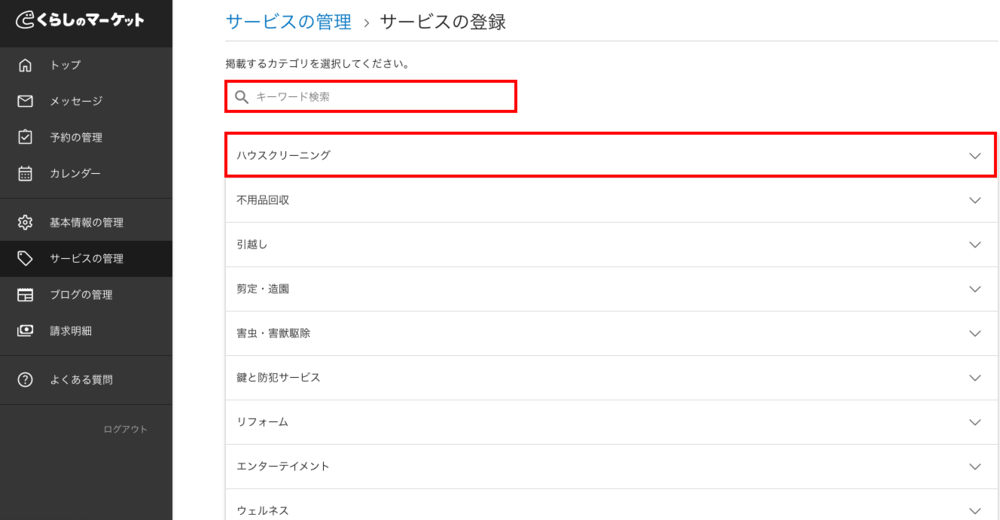
カテゴリを選択すると以下の画面が表示されます。表示されたサービスの中から新たに登録したいサービスを選択します。
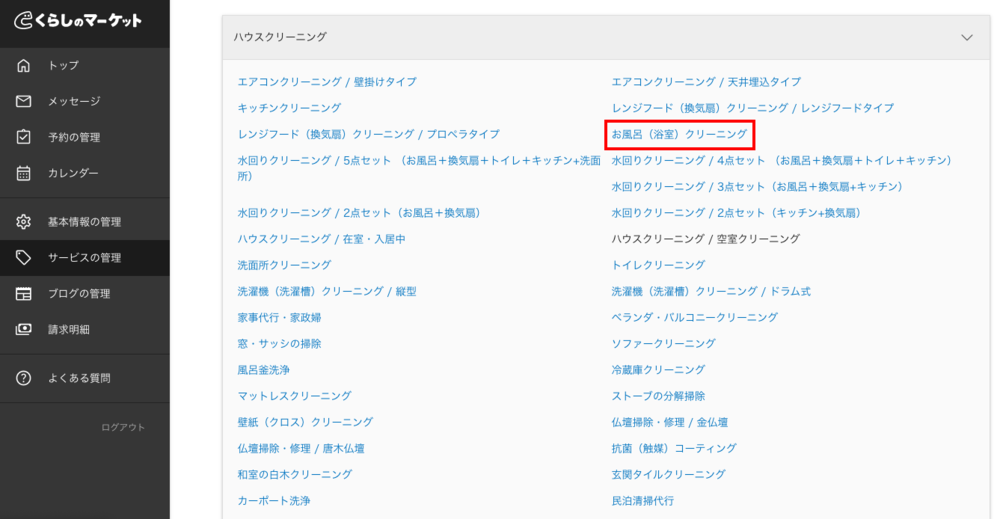
ここでは各項目について、その役割とポイントを説明します。
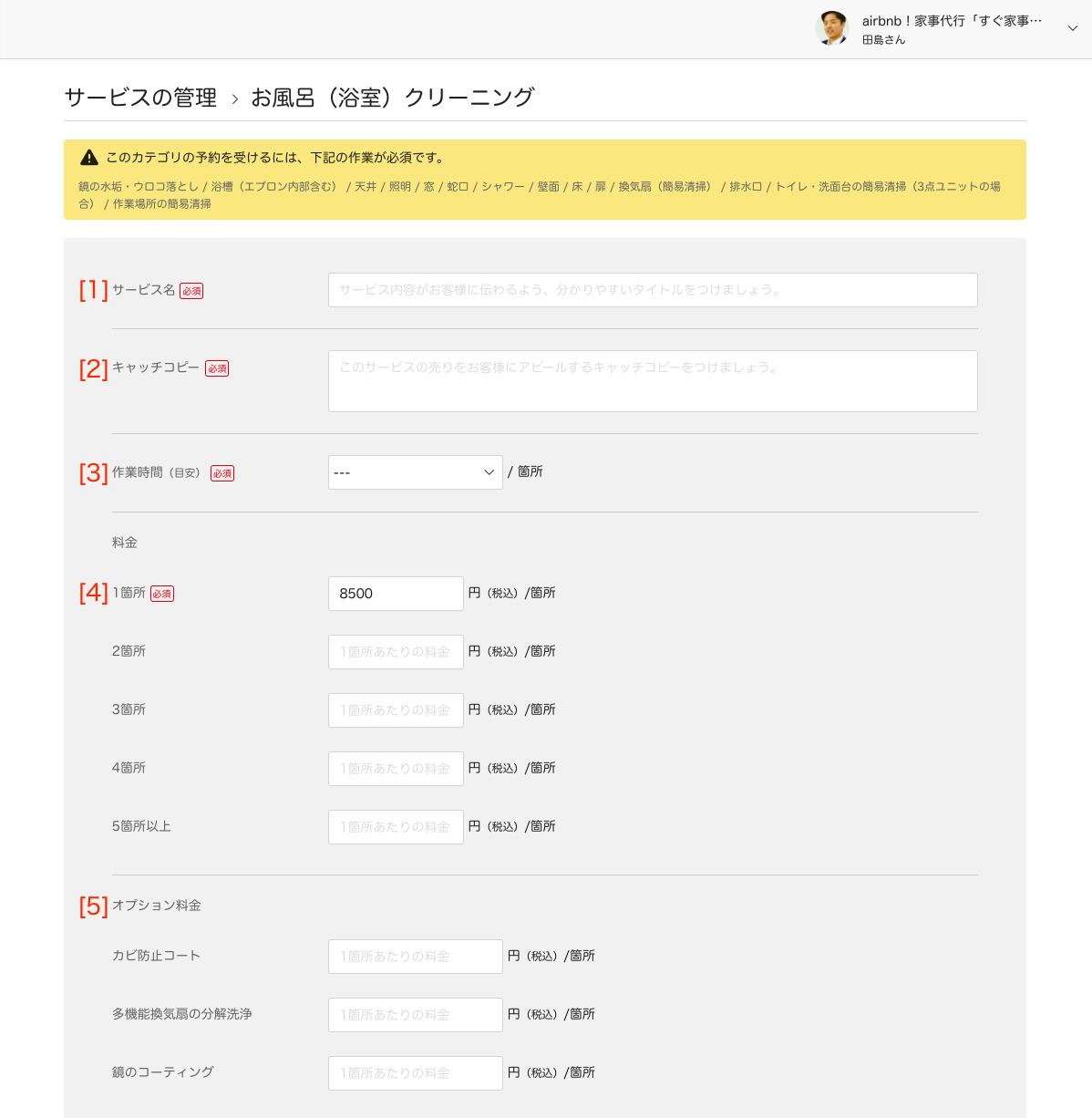
【重要】必須の作業内容とは?
各カテゴリごとに設けられている、必ず作業する必要がある項目(サービス提供条件)です。
登録するカテゴリに明記されている必須作業項目を必ずご確認の上、料金設定をおこなってください。
必須の作業内容は、同じサービス提供条件でお客様がサービスを比較検討できるよう設定されています。
このため、必須の作業内容の一部を実施しなかったり、必須の作業内容に含まれる作業に対して追加料金を設定することは禁止されています。
[1]サービス名
お客様がサービスを比較する時に、一番最初に目にするのがサービス名です。
一瞬で「何をしてくれるサービスなのか?」が分かるタイトルを付けましょう。
禁止事項
×「家事から引越しまで何でも代行します」のような何でもOKのサービスは禁止です。
×「リフォームのことなら何でも、まずはお問い合わせ下さい!」といった具体性のないサービス名は禁止です。
[2]キャッチコピー
サービス名では「何をしてくれるサービスなのか?」を伝えました。
キャッチコピーでは「具体的に何が魅力的なのか?」について伝えます。
お客様にとって確実にメリットになる「実績」「割安感」などを具体的に書きましょう。
禁止事項
×「安心と信頼の当社にお任せ下さい」のようなお客様の価値にならない抽象的な表現は禁止です。
[3] 作業時間(目安)
作業にかかる目安となる時間を選択します。
この場合はお風呂(浴室)クリーニング1箇所にかかる時間を選びます。
[4]料金(税込)
事前に他社のサービスの料金を把握して、競争力のある料金にします。
初めてサービスを掲載する場合、まずは料金を下げて、最初の予約を獲得することに注力します。
口コミが集まれば料金が高くても予約が入ります。
ここではお風呂(浴室)クリーニングの料金を設定しているので、
お風呂(浴室)クリーニング1箇所あたりの料金を設定してください。
サービスを登録するにあたり、
「1箇所の場合」の「1箇所あたりの料金」は必須項目なので必ず設定してください。
ここからは任意での設定となりますが、
2箇所の場合、3箇所の場合など複数箇所の場合の1箇所あたりの料金を設定して下さい。
箇所数が増えるほど1箇所あたりの料金が安くなる方がお得感が出て予約が入りやすくなります。
【例】
エアコンクリーニングの場合
○1台 一台あたり8000円 ⇒1台で8,000円
○2台 一台あたり7000円 ⇒2台で14,000円
○3台 一台あたり6000円 ⇒3台で18,000円
:
※予約時にお客様が数量を指定できます。
[5]オプション料金(税込)
「カビ防止コート」など、オプション料金を設定します。
オプションの対応が出来ない場合は入力する必要はありません。
サービスの一部として提供したい場合には「0円」と入力することもできます。
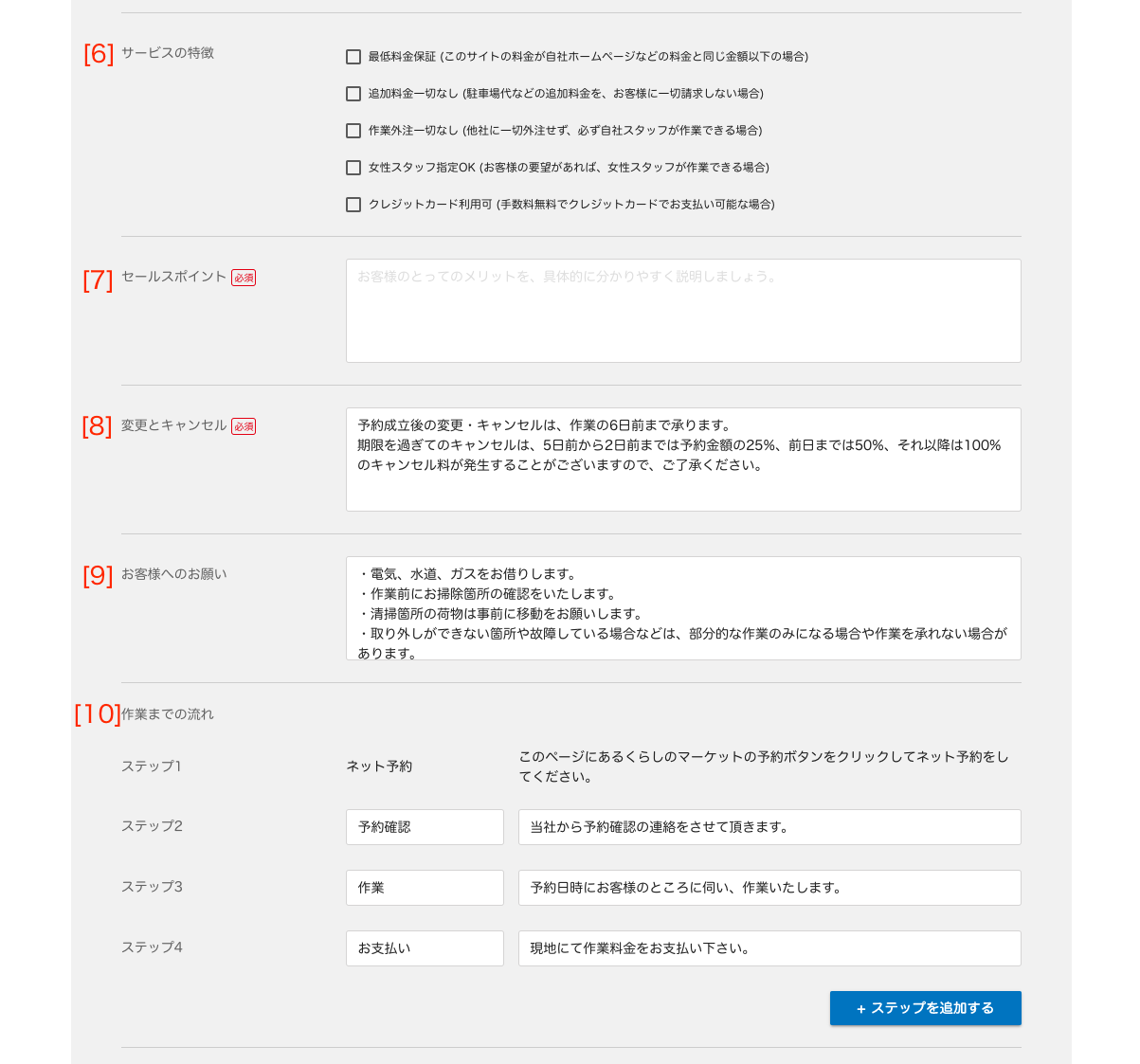
[6]サービスの特徴
ここでは自社のサービスの特徴を選ぶことができます。
「最低料金保証」や「女性スタッフ指定可」など、
お客様がお店で選ぶ上で重要になる特徴をアピールできます。
お客様が自分に必要なサービスの特徴をチェックして選ぶことが出来ますので、
できる限り多くの項目を選び、お客様に選ばれるお店を目指しましょう。
[7]セールスポイント
お客様はこのセールスポイントを見てサービスを判断します。
お客様にとってのメリットを、具体的に分かりやすく書きましょう。
文字数が200文字と限られているので、言葉を選んで書きます。
詳しい作業内容については [12]詳しいサービス内容 に書きます。
[8]変更とキャンセル
ここには最初からキャンセルポリシーが書いてあります。
そのままでも結構ですし、変更することも可能です。
[9]お客様へのお願い
ここにはお客様へのお願いを自由に書くことができます。
訪問時に必要なお願いを全て書きましょう。
[10]作業までの流れ
お客様に作業当日までの流れが分かるように
[ステップ1 ネット予約]から順をおって説明できるようになっています。
以降の項目は自由に設定でき、[ステップ4]で足りない場合は[+ステップを追加する]でステップを追加することができます。
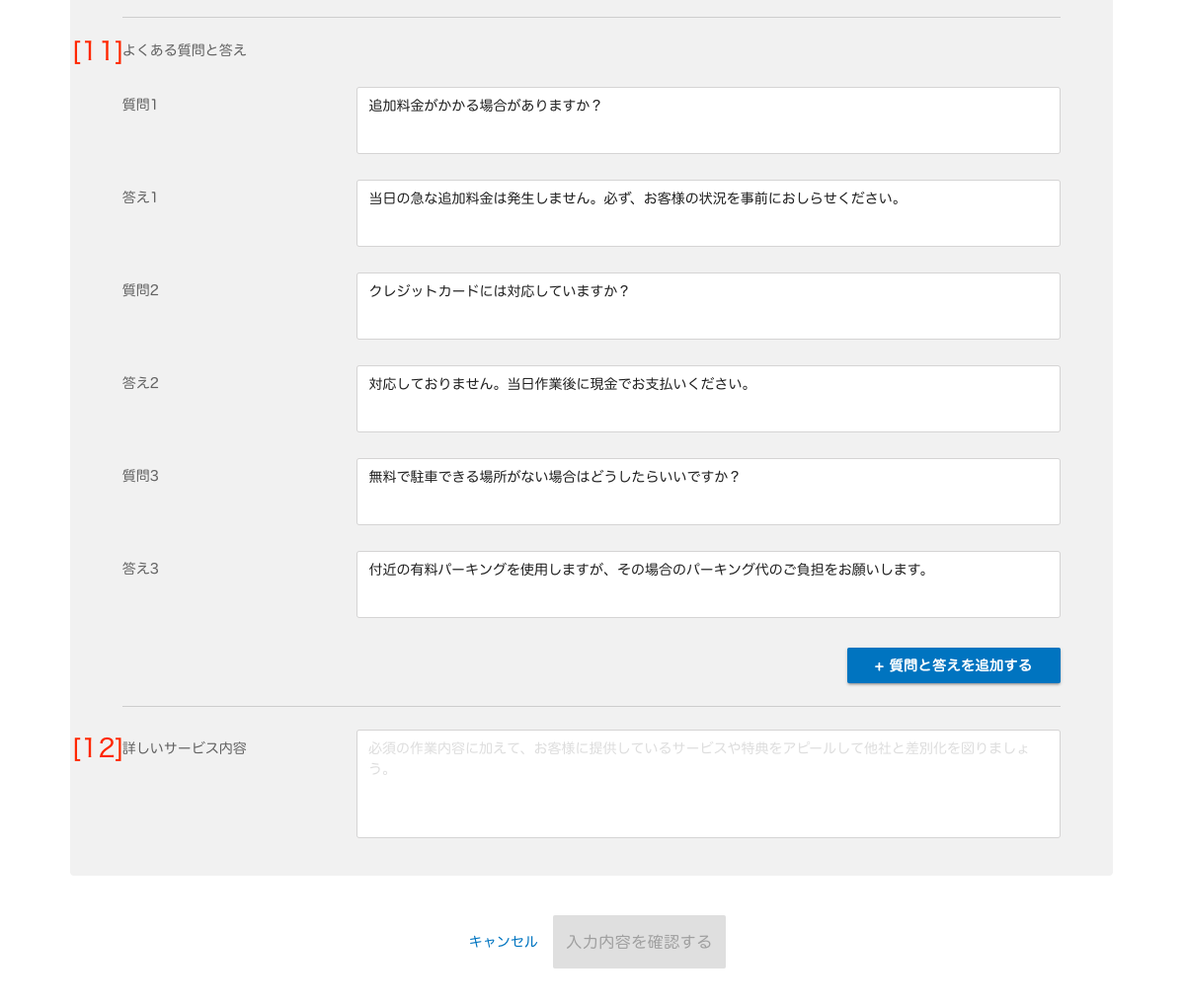
[11]よくある質問と答え
ここにはお客様から問い合わせの多い質問と答えを書くことができます。
丁寧に説明することで、メッセージや電話での説明の手間を省くことができます。
お客様の疑問に沢山お答えした方がお客様が安心して予約が出来るようになります。
[12]詳しいサービスの内容
どんな内容のサービスを、どのような流れで提供するのか詳しく書きます。
ここで妥協して中途半端な内容にしてしまうと、お客様は他社に行ってしまいます。
必須の作業内容だけでなく、お客様に提供している独自のサービスを詳しく書きましょう。
禁止事項
×「詳しくは
http:// 〜を」のように外部サイトのURLを書くのは禁止です。すべての入力が終わったら、ページの一番下にある「入力内容を確認する」を押します。
次のページで内容を確認して、間違いがなければ「サービスを登録する」を押します。
サービスの写真を掲載する場合は、下記のリンクをご覧ください。